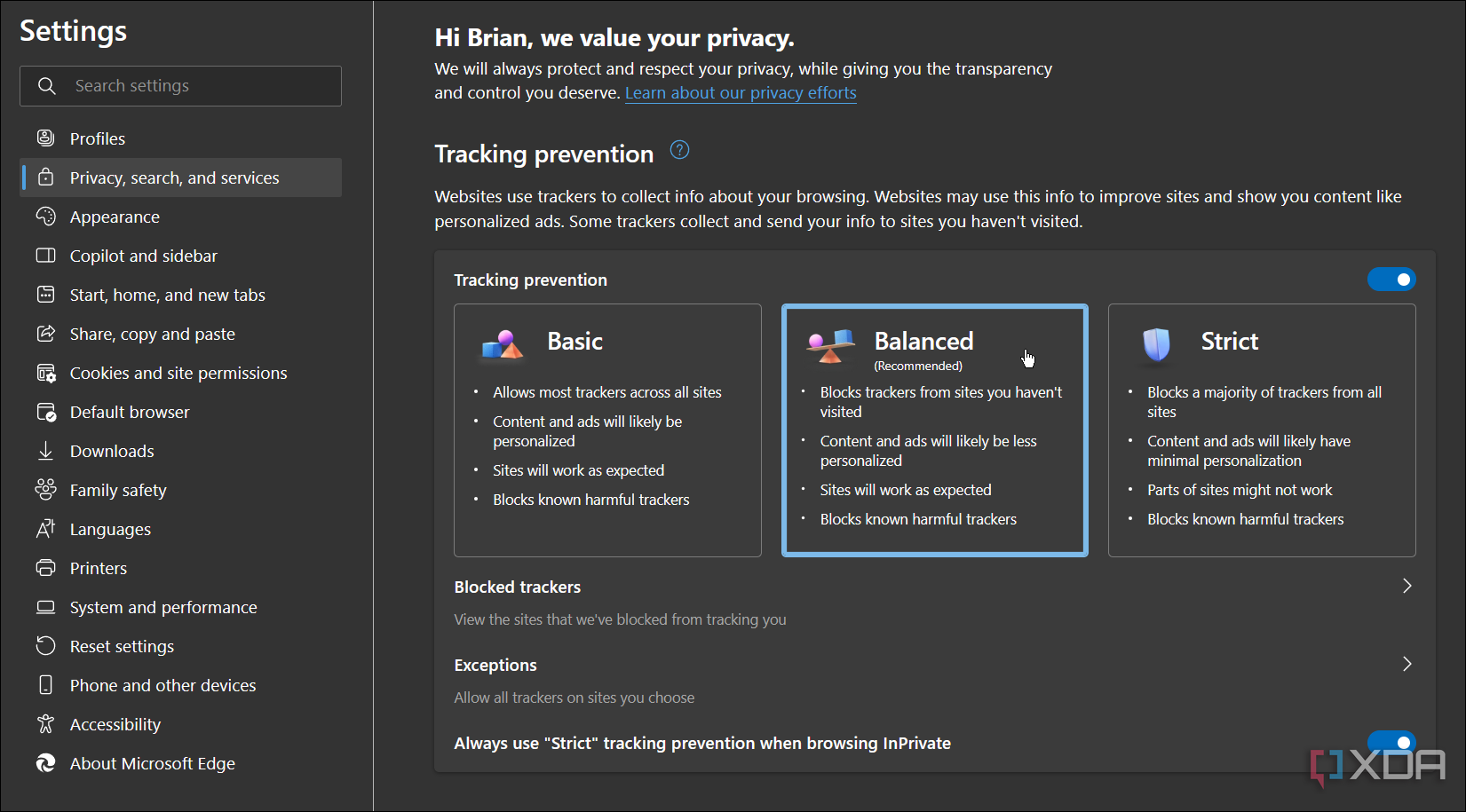Обеспечение безопасности просмотра веб-страниц при использовании Microsoft Edge (или любого браузера) имеет важное значение. Хотя онлайн-безопасность не должна ограничиваться только вашим браузером, она является неотъемлемой частью вашей общей стратегии конфиденциальности и безопасности данных. Использование доступных настроек конфиденциальности и безопасности вашего браузера обеспечивает вашу безопасность и душевное спокойствие. В этой статье будут рассмотрены некоторые важные настройки безопасности, которые вам следует включить в Edge прямо сейчас, если они еще этого не сделали.
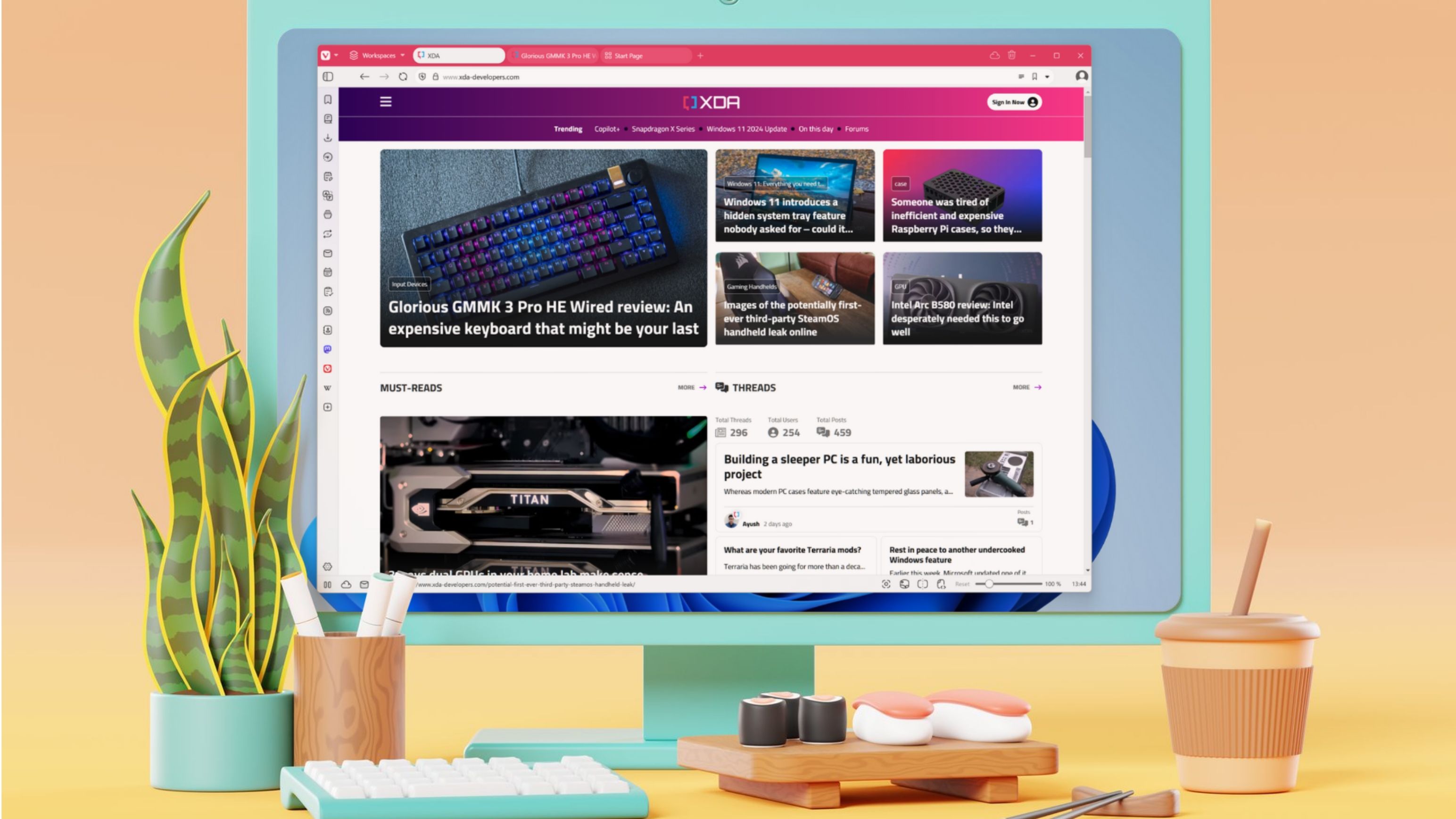
Связанный
Я использую этот браузер вместо Chrome или Edge в Windows, и вот почему
Невоспетый герой браузерного пространства
5
Включить предотвращение отслеживания
Прекратите просматривать привычки трекеров
Одна из самых простых настроек безопасности, которой вы можете управлять в Edge, — это предотвращение отслеживания. Сайты используют трекеры для сбора информации об истории посещений и продажи соответствующих продуктов. Данные трекера могут быть переданы третьим лицам без вашего разрешения. Некоторые сайты используют трекеры для улучшения вашего просмотра, а другие — не очень.
Edge имеет простую панель управления трекерами. Перейти к Настройки -> Конфиденциальность, поиск и сервисы -> Предотвращение слежения.. Переключите переключатель и выберите «Базовый», «Сбалансированный» или «Строгий». Вы также можете заблокировать трекеры с определенных сайтов, которые могут вас беспокоить.
Использование строгой настройки может привести к неправильной работе некоторых веб-сайтов. Поэтому обязательно используйте лучший вариант для ежедневного просмотра.
4
Включите SmartScreen защитника Microsoft.
Предотвратите вредоносное ПО и фишинг
SmartScreen Microsoft Defender предотвращает вредоносные программы и фишинговые атаки со стороны злоумышленников. Когда этот параметр включен, он сканирует веб-сайты и загрузки файлов. Если есть вероятность причинения вреда, он их блокирует. К сожалению, это может привести к ложным срабатываниям, но вы можете переопределить SmartScreen, если это известный и надежный сайт и файл. Отправляйтесь в Настройки -> Конфиденциальность, поиск и службы -> Безопасность. и включи SmartScreen Защитника Microsoft. Также убедитесь, Блокируйте потенциально нежелательные приложения включен.

Связанный
5 причин, по которым вам следует использовать контролируемый доступ к папкам в Windows 11 для повышения безопасности данных
Если вы хотите защитить свои данные от атак программ-вымогателей, вам следует использовать контролируемый доступ к папкам в вашей системе Windows.
3
Автоматически очищать данные просмотра
Менее удобно, но более безопасно
Сохраненные данные просмотра, такие как файлы cookie и пароли, позволяют легко находить сайты и входить на них для каждого сеанса просмотра. Однако если вы находитесь на общем или общедоступном компьютере, вы можете рассматривать это как угрозу безопасности. Вы, конечно, не хотите, чтобы следующий пользователь получил доступ к вашим данным. К счастью, вы можете настроить Edge на автоматическую очистку данных просмотра.
Отправляйтесь в Настройки -> Конфиденциальность, поиск и сервисы. -> Выберите, что очищать при закрытии браузера. Включите элементы, которые Microsoft Edge должен удалять каждый раз, когда вы закрываете браузер. Хотя вы можете выбрать все предметы, это, конечно, не обязательно. Например, вы можете захотеть очистить только историю просмотров и загрузок.

Связанный
Google отказывается от плана удалить файлы cookie из Chrome
Спустя четыре года после объявления о планах по удалению сторонних файлов cookie в Chrome, Google решил, что все-таки сохранит файлы cookie в браузере.
2
Использовать усиленный режим безопасности
Добавляет уровень защиты
Если вы хотите повысить безопасность, включите повышенную безопасность в Edge. Он добавляет дополнительный уровень защиты просмотра, используя защиту вашей операционной системы для повышения безопасности браузера. Например, в Windows такая функция, как Arbitrary Code Guard, используется для применения строгих настроек к сайтам, которые вы нечасто посещаете. Он также будет учиться на ваших сеансах просмотра и адаптироваться.
Чтобы включить его, перейдите в Настройки -> Конфиденциальность, поиск и службы -> Безопасность.. Переключить Повысьте свою безопасность в Интернете выключатель. Этот переключатель также позволяет вам установить повышенную безопасность для определенных сайтов и исключить другие.

Связанный
10 настроек безопасности Windows 11 для обеспечения безопасности вашего компьютера
Защитите свой компьютер, включив эти 10 основных настроек безопасности Windows 11.
1
Установите Edge для автоматического использования HTTPS
Шифрование данных перед отправкой
Один из способов обеспечить безопасность просмотра — включить автоматический HTTPS. Этот параметр шифрует данные в URL-адресе перед их отправкой на целевой сайт. Если бы «человек посередине» перехватил трафик, его было бы практически невозможно увидеть. Данные не отправляются в виде обычного текста, как в старом протоколе HTTP. Скопируйте и вставьте край://флаги/#edge-automatic-https в адресной строке нажмите Входитьи установите для параметра «Автоматический HTTPS» значение Включено. Перезапустите Edge, чтобы подтвердить настройку.

Связанный
5 хитростей с вкладками Microsoft Edge для опытных пользователей Windows
Покорите хаос своих вкладок
Настройки Microsoft Edge для максимальной безопасности
Вышеуказанные функции обеспечат повышенную безопасность при использовании Microsoft Edge во время просмотра. Microsoft постоянно добавляет в Edge новые функции безопасности и другие функции. Недавно компания добавила бесплатный VPN, который можно использовать для более анонимного просмотра страниц. Тем не менее, настройки безопасности браузера являются лишь частью общей стратегии безопасности ПК — использование подходящего VPN, программного обеспечения безопасности, 2FA, паролей, менеджеров паролей, безопасности веб-камеры и т. д.